关闭报错反馈
请描述您所遇到的错误,我们将尽快予以修正,谢谢!
*必填项,请输入内容

软件评级:
应用平台:WinAll 软件官网:暂无闂佸搫鎷嬮崳锝夊焵椤掍胶鐓紒妤€鎳忓ḿ顏堟晸閿燂拷
xampp具有全面而且强大的功能,为用户集成了包括mysql、php、apache等环境,能够快速进行编程调试环境的搭建,能够极大地方便广大的编程人员进行使用,配置更加简单。
让用户快速创建php环境, 一键之下完成apache, php, mysql, phpmyadmin的安装工具, 省心省力. 同时也集成了:tomcat , Mercury Mail工具, 使得用户可以编写java, 也可以创建自己的邮件服务端。
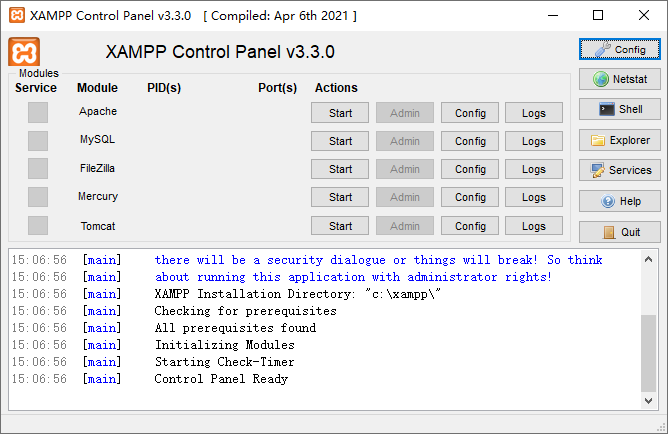
1、 解压之后得到exe安装程序,双击exe文件,然后有的小伙伴会弹出下图中的窗口,这个窗口是由于你电脑上安装有杀毒软件,提示你可能会拖慢安装进程,我们不需要设置,直接点击界面下方的“yes”,进入下一步。
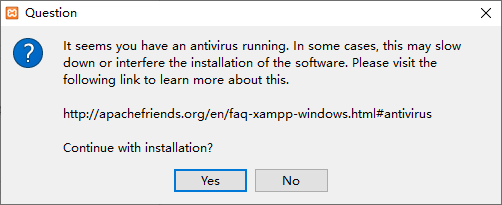
3、接下来可能还会弹出下图中的一个警告窗口,提示你“系统启动用户账户控制功能时,会影响XAMPP的某些功能(由权限问题导致),因此不要将其安装到C:Program Files (x86)目录下”,我们记住这个警告后点击下方的“OK”进入下一步。

4、进入到安装界面,按照提示点击界面下方的“next”(下一步)然后进入到选择组件界面,如下图所示,我们需要选择想要安装的组件,这里小编建议你全部选择勾选。

5、点击界面下方的“next”(下一步),选择安装路径即可,等待一段时间就安装成功了。
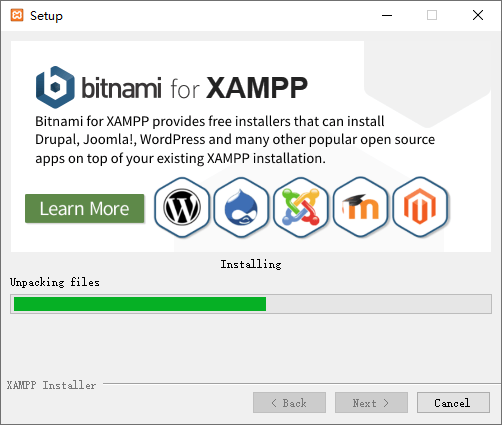
- MySQL 5.6.24 (x64 Community Server) User: root, Pass: root
- PHP 5.6.8 (VC11 thread safe)
- Apache 2.4.12 (VC11)
(IPv6 Crypto apr-1.5.1 apr-util-1.5.4 apr-iconv-1.2.1 openssl-1.0.1m zlib-1.2.8 pcre-8.36 libxml2-2.9.2 lua-5.1.5 expat-2.1.0)
- FileZilla FTP Server 0.9.50
- tomcat 8.0.21 (The need to support JDK)
- phpMyAdmin 4.4.2
- OpenSSL 1.0.1m
1、在安装目录双击“xampp-control.exe”就可以进入到软件的主界面,看到有apache和mysql两个选项,我们点击后方的“start”选项进入下一步。
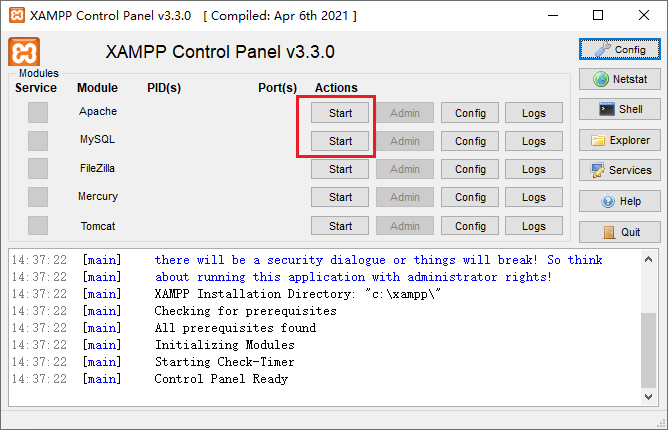
2、开启成功后,我们就可以进入到下图中的界面,我们就可以看到所用的端口号。
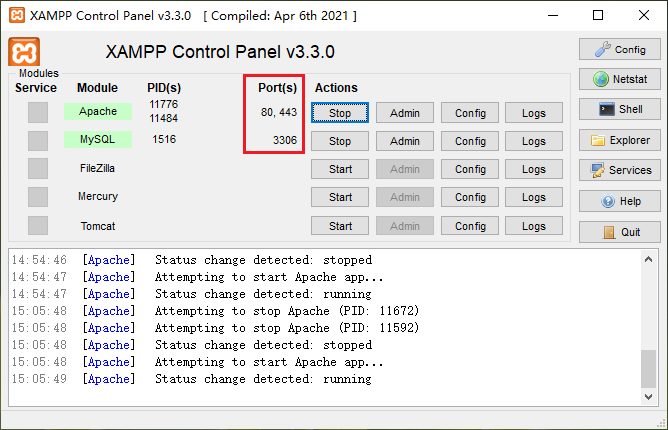
3、点击“apache”后方的“admin”选项,就可以进入到xampp本地站点主页面,如下图所示。

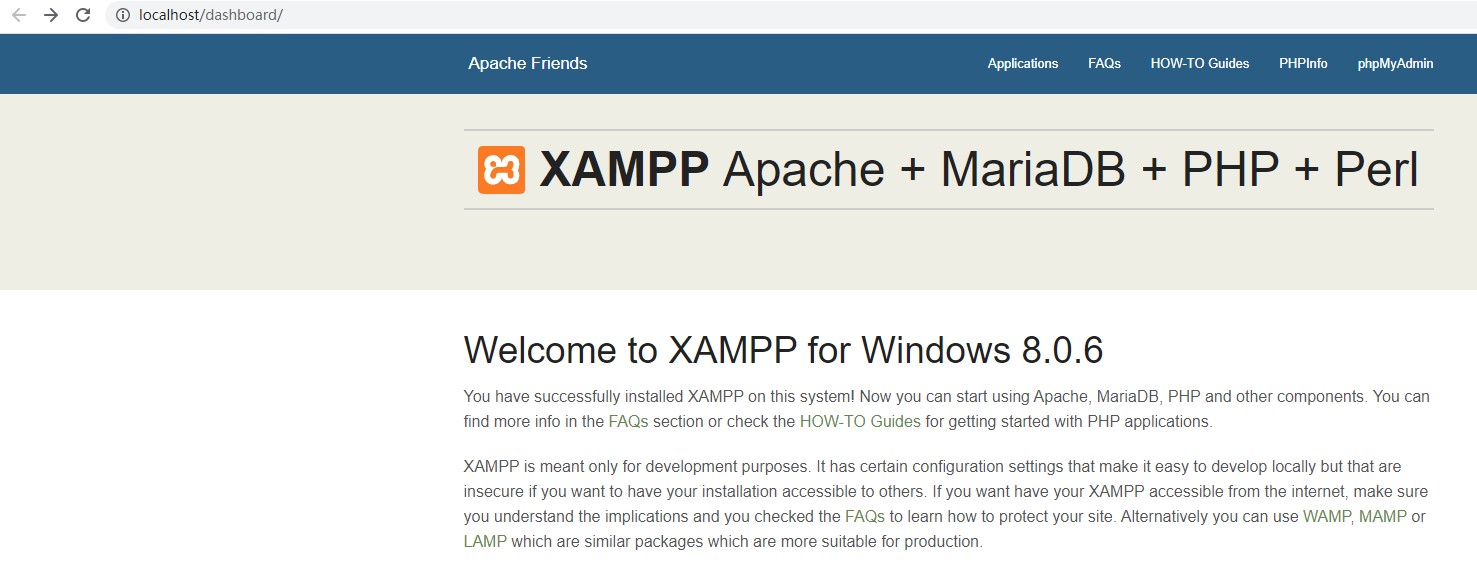
4、点击xampp软件界面的“mysql”选项后方的“admin”,就可以进入到phpmyadmin,如下图所示,就可以来控制mysql数据库。
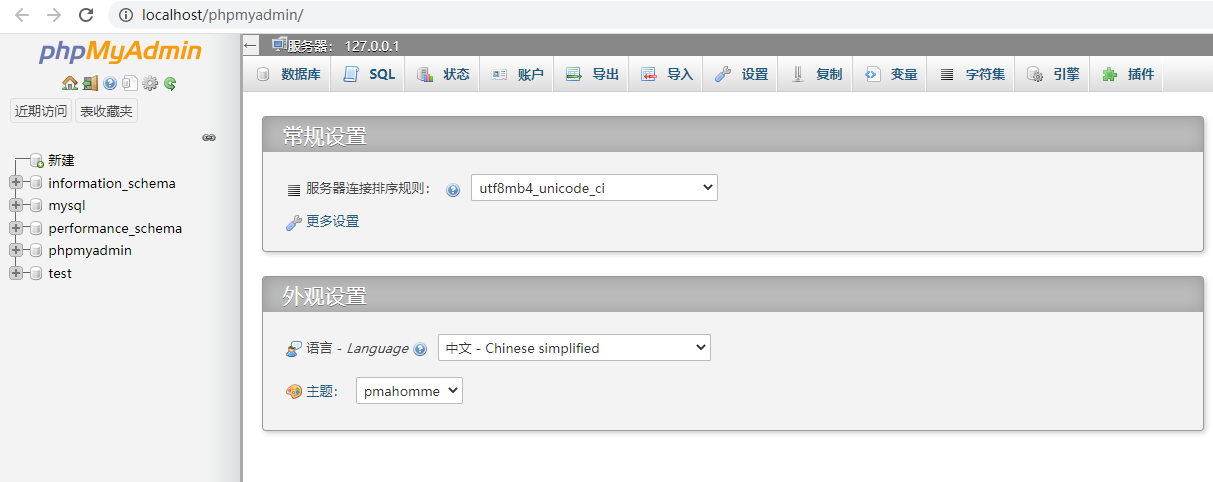
软件截图 / Preview Picture
最新更新 / Last Update
请描述您所遇到的错误,我们将尽快予以修正,谢谢!
*必填项,请输入内容
网友评论 / comment

0条评论
查看所有0条评论>